رسید انبار سندی است که طی آن ورود کالا به انبار در سیستم “تامین کنندگان و انبار” ثبت می شود . در رسید انبار هم اطلاعات تعدادی و هم اطلاعات ریالی کالای وارد شده به انبار ثبت می شود . رسید انبار می تواند هم برمبنای فاکتور خرید و هم بدون مبنای فاکتور در سیستم ثبت گردد .  تصویر ۱ : کلیک بر روی قسمت تامین کنندگان و انبار ۲. وارد قسمت تامین کنندگان و انبار شده و در قسمت عملیات روی گزینه “رسید انبار جدید” کلیک کنید (تصویر۲).
تصویر ۱ : کلیک بر روی قسمت تامین کنندگان و انبار ۲. وارد قسمت تامین کنندگان و انبار شده و در قسمت عملیات روی گزینه “رسید انبار جدید” کلیک کنید (تصویر۲). تصویر ۲ : کلیک بر روی گزینه “رسید انبار جدید” در قسمت عملیات ۳. در فرم رسید انبار “نوع” رسید را انتخاب نمایید . در رسید انبار ، پنج نوع رسید انبار وجود دارد که عبارت است از : “خرید داخلی” ، “خرید وارداتی” ، “تولید” ، “سایر” و یا “موجودی اول دوره” . شما می توانید با توجه به نوع رسید انباری که انجام داداه اید ، یکی از انواع رسید را انتخاب نموده و به تکمیل اطلاعات فرم رسید ادامه بدهید (تصویر ۳).۴. “انبار” را از سلکتور آن انتخاب نمایید (تصویر ۳).۵. “تحویل دهنده” کالا را از سلکتور آن انتخاب نمایید (تصویر ۳).۶. در صورتی که فاکتور خرید کالاهایی که برای آنها رسید انبار صادر می کنید قبلا در سیستم ثبت شده است ، می توانید رسید انبار را بر مبنای آن فاکتور خرید ثبت کنید تا اطلاعات تعدادی و مبلغی از فاکتور خرید به رسید انبار منتقل شود . برای این کار کافیست از گزینه “فاکتور خرید” ، فاکتور خرید مورد نظر را انتخاب نمایید (تصویر ۳).۷. در صورت دستی بودن روش شماره گذاری رسید انبار ، “شماره” فعال بوده و شماره رسید را وارد نمایید . توجه داشته باشید که در صورت خودکار بودن روش شماره گذاری رسید انبار ، شماره غیر فعال خواهد بود و سیستم به صورت اتوماتیک به رسید انبار ذخیره شده ، شماره اختصاص خواهد داد (تصویر ۳).۸. “تاریخ” رسید انبار را وارد نمایید . سیستم به صورت پیش فرض “تاریخ” را با تاریخ روز نمایش می دهد (تصویر ۳).۹. گزینه “حساب معین” ، حساب معینی است که مبلغ بستانکاری (پرداختنی) رسید انبار در آن حساب درج می شود . اگر نوع رسید انبار یکی از گزینه های “خرید داخلی” ، “خرید وارداتی” یا “سایر” تعیین شده باشد ، گزینه “حساب معین” بصورت پیش فرض با حساب معین “حسابهای پرداختنی” درج شده در قسمت تنظیمات در صفحه تامین کنندگان و انبار پر می شود و می توانید آن را تغییر دهید .اگر نوع رسید انبار گزینه “تولید” تعیین شده باشد ، گزینه “حساب معین” بصورت پیش فرض با حساب معین “حساب کار در جریان ساخت” درج شده در قسمت تنظیمات در صفحه تامین کنندگان و انبار پر می شود و می توانید آن را تغییر دهید . اگر نوع رسید انبار گزینه “موجودی ابتدای دوره” تعیین شده باشد ، قسمت “حساب معین” غیر فعال می شود و هیچ گزینه ای قابل انتخاب نخواهد بود (تصویر ۳).۱۰. برای اضافه کردن قلم به رسید انبار ، کلید
تصویر ۲ : کلیک بر روی گزینه “رسید انبار جدید” در قسمت عملیات ۳. در فرم رسید انبار “نوع” رسید را انتخاب نمایید . در رسید انبار ، پنج نوع رسید انبار وجود دارد که عبارت است از : “خرید داخلی” ، “خرید وارداتی” ، “تولید” ، “سایر” و یا “موجودی اول دوره” . شما می توانید با توجه به نوع رسید انباری که انجام داداه اید ، یکی از انواع رسید را انتخاب نموده و به تکمیل اطلاعات فرم رسید ادامه بدهید (تصویر ۳).۴. “انبار” را از سلکتور آن انتخاب نمایید (تصویر ۳).۵. “تحویل دهنده” کالا را از سلکتور آن انتخاب نمایید (تصویر ۳).۶. در صورتی که فاکتور خرید کالاهایی که برای آنها رسید انبار صادر می کنید قبلا در سیستم ثبت شده است ، می توانید رسید انبار را بر مبنای آن فاکتور خرید ثبت کنید تا اطلاعات تعدادی و مبلغی از فاکتور خرید به رسید انبار منتقل شود . برای این کار کافیست از گزینه “فاکتور خرید” ، فاکتور خرید مورد نظر را انتخاب نمایید (تصویر ۳).۷. در صورت دستی بودن روش شماره گذاری رسید انبار ، “شماره” فعال بوده و شماره رسید را وارد نمایید . توجه داشته باشید که در صورت خودکار بودن روش شماره گذاری رسید انبار ، شماره غیر فعال خواهد بود و سیستم به صورت اتوماتیک به رسید انبار ذخیره شده ، شماره اختصاص خواهد داد (تصویر ۳).۸. “تاریخ” رسید انبار را وارد نمایید . سیستم به صورت پیش فرض “تاریخ” را با تاریخ روز نمایش می دهد (تصویر ۳).۹. گزینه “حساب معین” ، حساب معینی است که مبلغ بستانکاری (پرداختنی) رسید انبار در آن حساب درج می شود . اگر نوع رسید انبار یکی از گزینه های “خرید داخلی” ، “خرید وارداتی” یا “سایر” تعیین شده باشد ، گزینه “حساب معین” بصورت پیش فرض با حساب معین “حسابهای پرداختنی” درج شده در قسمت تنظیمات در صفحه تامین کنندگان و انبار پر می شود و می توانید آن را تغییر دهید .اگر نوع رسید انبار گزینه “تولید” تعیین شده باشد ، گزینه “حساب معین” بصورت پیش فرض با حساب معین “حساب کار در جریان ساخت” درج شده در قسمت تنظیمات در صفحه تامین کنندگان و انبار پر می شود و می توانید آن را تغییر دهید . اگر نوع رسید انبار گزینه “موجودی ابتدای دوره” تعیین شده باشد ، قسمت “حساب معین” غیر فعال می شود و هیچ گزینه ای قابل انتخاب نخواهد بود (تصویر ۳).۱۰. برای اضافه کردن قلم به رسید انبار ، کلید  یا Ctrl+Insert را بزنید . همچنین برای حذف یک قلم می توانید از کلید
یا Ctrl+Insert را بزنید . همچنین برای حذف یک قلم می توانید از کلید  یا Ctrl+Delete استفاده کنید (تصویر ۳).۱۱. گزینه “مبنا” در قسمت اقلام رسید انبار صرفا یک گزینه اطلاعاتی است که مثلا می توانید در آن شماره فاکتوری که بر اساس آن دارید اطلاعات را ثبت می کنید را وارد نمایید (تصویر ۳).۱۲. در قسمت قلم رسید انبار _ بخش اطلاعات کالا ، “کد کالا” را از سلکتور آن انتخاب نمایید . توجه داشته باشید با انتخاب کد کالا ، سیستم عنوان و عنوان (۲) را نمایش خواهد داد (تصویر ۳).۱۳. در صورتیکه در تعریف کالا برای کالای انتخاب شده گزینه ردیابی فعال شده باشد ، در گزینه “ردیابی” ، عامل ردیابی مورد نظر را وارد نمایید (تصویر ۳).
یا Ctrl+Delete استفاده کنید (تصویر ۳).۱۱. گزینه “مبنا” در قسمت اقلام رسید انبار صرفا یک گزینه اطلاعاتی است که مثلا می توانید در آن شماره فاکتوری که بر اساس آن دارید اطلاعات را ثبت می کنید را وارد نمایید (تصویر ۳).۱۲. در قسمت قلم رسید انبار _ بخش اطلاعات کالا ، “کد کالا” را از سلکتور آن انتخاب نمایید . توجه داشته باشید با انتخاب کد کالا ، سیستم عنوان و عنوان (۲) را نمایش خواهد داد (تصویر ۳).۱۳. در صورتیکه در تعریف کالا برای کالای انتخاب شده گزینه ردیابی فعال شده باشد ، در گزینه “ردیابی” ، عامل ردیابی مورد نظر را وارد نمایید (تصویر ۳).  تصویر ۳ : ورود اطلاعات رسید انبار ۱۴. در قسمت قلم رسید انبار _ بخش مقدار ، “مقدار اصلی” کالای انتخاب شده را وارد نمایید (تصویر ۴).۱۵. اطلاعات گزینه “فی” یا “کل” را بر اساس ارز پایه سیستم وارد کنید (تصویر ۴).۱۶. در قسمت قلم رسید انبار ، در گزینه “توضیحات” می توانید توضیحات مربوط به اقلام کالا را وارد نمایید (تصویر ۳).۱۷. در صورتی که از امکانات زبان دوم در سیستم استفاده می کنید ، در گزینه “توضیحات(۲)” می توانید توضیحات مربوط به اقلام کالا را به زبان دوم وارد نمایید (تصویر ۴).۱۸. همه اطلاعات مبلغی مندرج در رسید انبار ، به ارز پایه سیستم خواهد بود .در صورتی که خرید کالایی که برای آن رسید انبار وارد می کنید بصورت ارزی انجام شده است ، به جای ورود مبالغ به ارز پایه ، کلید
تصویر ۳ : ورود اطلاعات رسید انبار ۱۴. در قسمت قلم رسید انبار _ بخش مقدار ، “مقدار اصلی” کالای انتخاب شده را وارد نمایید (تصویر ۴).۱۵. اطلاعات گزینه “فی” یا “کل” را بر اساس ارز پایه سیستم وارد کنید (تصویر ۴).۱۶. در قسمت قلم رسید انبار ، در گزینه “توضیحات” می توانید توضیحات مربوط به اقلام کالا را وارد نمایید (تصویر ۳).۱۷. در صورتی که از امکانات زبان دوم در سیستم استفاده می کنید ، در گزینه “توضیحات(۲)” می توانید توضیحات مربوط به اقلام کالا را به زبان دوم وارد نمایید (تصویر ۴).۱۸. همه اطلاعات مبلغی مندرج در رسید انبار ، به ارز پایه سیستم خواهد بود .در صورتی که خرید کالایی که برای آن رسید انبار وارد می کنید بصورت ارزی انجام شده است ، به جای ورود مبالغ به ارز پایه ، کلید  در نوار پایین قسمت اقلام را بزنید و در پنجره ای که در اختیارتان قرار می گیرد ، اطلاعات مورد نیاز را وارد کنید (تصویر ۴).۱۹. اگر در فاکتور علاوه بر کالاها ، هزینه ای مانند هزینه حمل یا بسته بندی … اضافه شده است ، هنگام ثبت باید خودتان آن را بین اقلام مختلف تقسیم کنید و برای هر قلم ، سهمی در نظر بگیرید . دقت داشته باشید که هزینه حملی که در پایین فاکتور درج شده باشد باید بین اقلام تقسیم شود و جدا درج نمی شود .برای ورود اطلاعات هزینه حملی که بصورت یک مورد جدا مانند هزینه پیک یا بارنامه یا … پرداخت شده باشد ، کلید
در نوار پایین قسمت اقلام را بزنید و در پنجره ای که در اختیارتان قرار می گیرد ، اطلاعات مورد نیاز را وارد کنید (تصویر ۴).۱۹. اگر در فاکتور علاوه بر کالاها ، هزینه ای مانند هزینه حمل یا بسته بندی … اضافه شده است ، هنگام ثبت باید خودتان آن را بین اقلام مختلف تقسیم کنید و برای هر قلم ، سهمی در نظر بگیرید . دقت داشته باشید که هزینه حملی که در پایین فاکتور درج شده باشد باید بین اقلام تقسیم شود و جدا درج نمی شود .برای ورود اطلاعات هزینه حملی که بصورت یک مورد جدا مانند هزینه پیک یا بارنامه یا … پرداخت شده باشد ، کلید  در نوار پایین قسمت اقلام را بزنید و در فرمی که در اختیارتان قرار می گیرد ، اطلاعات مورد نیاز را وارد کنید (تصویر ۴).۲۰. اطلاعات “مالیات” و “عوارض” پرداخت شده برای هر قلم را به ارز پایه در نوار پایین وارد کنید (تصویر ۴).۲۱. با انتخاب و قرار گرفتن روی هر قلم ، موجودی آن کالا به واحدهای مختلف سنجش آن کالا در کل شرکت در جدول پایین فرم در سمت راست نمایش داده می شود (تصویر ۴).۲۲. در قسمت پایین و سمت چپ فرم ، سر جمع اطلاعات مبلغی وارد شده برای همه اقلام رسید انبار با توجه به ارز انتخاب شده نمایش داده می شود (تصویر ۴).
در نوار پایین قسمت اقلام را بزنید و در فرمی که در اختیارتان قرار می گیرد ، اطلاعات مورد نیاز را وارد کنید (تصویر ۴).۲۰. اطلاعات “مالیات” و “عوارض” پرداخت شده برای هر قلم را به ارز پایه در نوار پایین وارد کنید (تصویر ۴).۲۱. با انتخاب و قرار گرفتن روی هر قلم ، موجودی آن کالا به واحدهای مختلف سنجش آن کالا در کل شرکت در جدول پایین فرم در سمت راست نمایش داده می شود (تصویر ۴).۲۲. در قسمت پایین و سمت چپ فرم ، سر جمع اطلاعات مبلغی وارد شده برای همه اقلام رسید انبار با توجه به ارز انتخاب شده نمایش داده می شود (تصویر ۴).  تصویر ۴ : ورود اطلاعات رسید انبار و نمایش اطلاعات وارد شده ۲۳. در بالای فرم “رسید انبار” ، کلید ذخیره را کلیک کنید . در صورتی که در تنظیمات سیستم تامین کنندگان و انبار ، گزینه “صدور خودکار سند حسابداری رسید انبار” فعال شده باشد ، به محض ثبت رسید انبار ، سند حسابداری آن نیز صادر خواهد شد (تصویر ۵).۲۴. در صورتی که در تنظیمات سیستم تامین کنندگان و انبار ، گزینه “صدور خودکار سند حسابداری رسید انبار” فعال نشده باشد ، بعد از ذخیره رسید انبار ، می توانید سند حسابداری آن را به سیستم حسابداری ارسال نمایید . برای این کار در بالای فرم “رسید انبار” ، کلید “صدور سند حسابداری”
تصویر ۴ : ورود اطلاعات رسید انبار و نمایش اطلاعات وارد شده ۲۳. در بالای فرم “رسید انبار” ، کلید ذخیره را کلیک کنید . در صورتی که در تنظیمات سیستم تامین کنندگان و انبار ، گزینه “صدور خودکار سند حسابداری رسید انبار” فعال شده باشد ، به محض ثبت رسید انبار ، سند حسابداری آن نیز صادر خواهد شد (تصویر ۵).۲۴. در صورتی که در تنظیمات سیستم تامین کنندگان و انبار ، گزینه “صدور خودکار سند حسابداری رسید انبار” فعال نشده باشد ، بعد از ذخیره رسید انبار ، می توانید سند حسابداری آن را به سیستم حسابداری ارسال نمایید . برای این کار در بالای فرم “رسید انبار” ، کلید “صدور سند حسابداری”  را کلیک کنید (تصویر ۵).۲۵. برای مشاهده سند حسابداری صادر شده برای رسید انبار ، در بالای فرم یا لیست رسید های انبار کلید “نمایش سند حسابداری”
را کلیک کنید (تصویر ۵).۲۵. برای مشاهده سند حسابداری صادر شده برای رسید انبار ، در بالای فرم یا لیست رسید های انبار کلید “نمایش سند حسابداری”  را بزنید (تصویر ۵).۲۶. برای حذف سند حسابداری صادر شده برای رسید انبار ، در بالای فرم یا لیست رسید های انبار کلید “حذف سند حسابداری”
را بزنید (تصویر ۵).۲۶. برای حذف سند حسابداری صادر شده برای رسید انبار ، در بالای فرم یا لیست رسید های انبار کلید “حذف سند حسابداری”  را بزنید (تصویر ۵).۲۷. شما می توانید همزمان با ثبت رسید انبار بدون مبنای فاکتور خرید در سیستم ، چنانچه پرداختی بصورت چک یا نقدی بابت آن انجام داده اید ، اطلاعات پرداخت را هم در سیستم ثبت کنید تا در حسابداری در حساب تامین کننده منظور شود .برای ثبت اعلامیه پرداخت مرتبط با یک رسید انبار و یا مشاهده اعلامیه پرداخت ثبت شده برای یک رسید انبار ، در لیست رسید های انبار روی آن رسید انبار قرار بگیرید یا اینکه آن رسید انبار را باز کنید . سپس در بالای فرم کلید “ثبت اعلامیه پرداخت”
را بزنید (تصویر ۵).۲۷. شما می توانید همزمان با ثبت رسید انبار بدون مبنای فاکتور خرید در سیستم ، چنانچه پرداختی بصورت چک یا نقدی بابت آن انجام داده اید ، اطلاعات پرداخت را هم در سیستم ثبت کنید تا در حسابداری در حساب تامین کننده منظور شود .برای ثبت اعلامیه پرداخت مرتبط با یک رسید انبار و یا مشاهده اعلامیه پرداخت ثبت شده برای یک رسید انبار ، در لیست رسید های انبار روی آن رسید انبار قرار بگیرید یا اینکه آن رسید انبار را باز کنید . سپس در بالای فرم کلید “ثبت اعلامیه پرداخت”  را بزنید تا پنجره اعلامیه پرداخت باز شود . در پنجره ای که در اختیار شما قرار می گیرد ، در صفحه اطلاعات اصلی ، اطلاعات مورد نیاز را وارد کنید (تصویر ۵). ۲۸. برای حذف اعلامیه پرداخت ثبت شده برای یک رسید انبار ، در لیست رسید های انبار روی آن رسید قرار بگیرید یا اینکه آن رسید انبار را باز کنید . سپس در بالای فرم کلید “حذف اعلامیه پرداخت”
را بزنید تا پنجره اعلامیه پرداخت باز شود . در پنجره ای که در اختیار شما قرار می گیرد ، در صفحه اطلاعات اصلی ، اطلاعات مورد نیاز را وارد کنید (تصویر ۵). ۲۸. برای حذف اعلامیه پرداخت ثبت شده برای یک رسید انبار ، در لیست رسید های انبار روی آن رسید قرار بگیرید یا اینکه آن رسید انبار را باز کنید . سپس در بالای فرم کلید “حذف اعلامیه پرداخت”  را بزنید (تصویر ۵). ۲۹. شما می توانید همزمان با ثبت رسید انبار در سیستم ، مبلغ رسید انبار را تقسیط نمایید . برای ثبت تقسیط مرتبط با یک رسید انبار و یا مشاهده تقسیط ثبت شده برای یک رسید انبار ، در لیست رسید های انبار روی آن رسید انبار قرار بگیرید یا اینکه آن رسید انبار را باز کنید . سپس در بالای فرم کلید “تقسیط رسید انبار”
را بزنید (تصویر ۵). ۲۹. شما می توانید همزمان با ثبت رسید انبار در سیستم ، مبلغ رسید انبار را تقسیط نمایید . برای ثبت تقسیط مرتبط با یک رسید انبار و یا مشاهده تقسیط ثبت شده برای یک رسید انبار ، در لیست رسید های انبار روی آن رسید انبار قرار بگیرید یا اینکه آن رسید انبار را باز کنید . سپس در بالای فرم کلید “تقسیط رسید انبار”  را بزنید تا پنجره تقسیط باز شود . در پنجره ای که در اختیار شما قرار می گیرد ، در صفحه اطلاعات اصلی ، اطلاعات مورد نیاز را وارد کنید (تصویر ۵).
را بزنید تا پنجره تقسیط باز شود . در پنجره ای که در اختیار شما قرار می گیرد ، در صفحه اطلاعات اصلی ، اطلاعات مورد نیاز را وارد کنید (تصویر ۵).  تصویر ۵ : ذخیره اطلاعات رسید انبار و امکانات موجود در آن ۳۰. در فرم رسید انبار در صفحه اسناد مرتبط ، می توانید مشخصات سند حسابداری صادر شده برای رسید انبار را مشاهده کنید . همچنین در رسید انبار بدون مبنای فاکتور خرید در صفحه اسناد مرتبط ، می توانید مشخصات اعلامیه پرداخت برای رسید انبار را مشاهده کنید (تصویر ۶).
تصویر ۵ : ذخیره اطلاعات رسید انبار و امکانات موجود در آن ۳۰. در فرم رسید انبار در صفحه اسناد مرتبط ، می توانید مشخصات سند حسابداری صادر شده برای رسید انبار را مشاهده کنید . همچنین در رسید انبار بدون مبنای فاکتور خرید در صفحه اسناد مرتبط ، می توانید مشخصات اعلامیه پرداخت برای رسید انبار را مشاهده کنید (تصویر ۶).  تصویر ۶ : صفحه اسناد مرتبط ۳۱. برای مشاهده لیست رسید های انبار ، وارد قسمت تامین کنندگان و انبار شده و در قسمت فهرست ، روی گزینه “رسید انبار” کلیک کنید (تصویر ۷).
تصویر ۶ : صفحه اسناد مرتبط ۳۱. برای مشاهده لیست رسید های انبار ، وارد قسمت تامین کنندگان و انبار شده و در قسمت فهرست ، روی گزینه “رسید انبار” کلیک کنید (تصویر ۷). تصویر ۷ : فهرست رسید انبار
تصویر ۷ : فهرست رسید انبار
جهت خرید نرم افزار حسابداری سپیدار کلیک نمایید.
ثبت عملیات رسید انبار در برنامه حسابداری سپیدار
۱. پس از ورود به سیستم در منوی عمودی ، بر روی قسمت “تامین کنندگان و انبار” کلیک کنید (تصویر۱).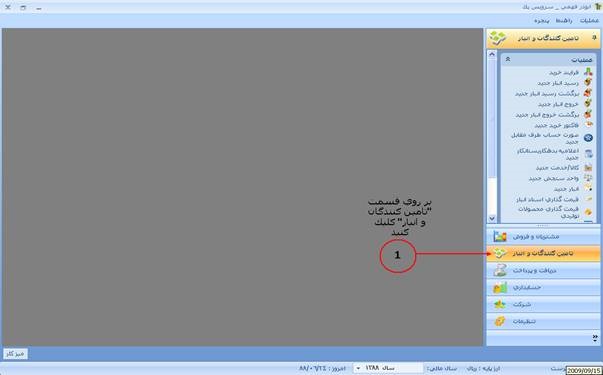 تصویر ۱ : کلیک بر روی قسمت تامین کنندگان و انبار ۲. وارد قسمت تامین کنندگان و انبار شده و در قسمت عملیات روی گزینه “رسید انبار جدید” کلیک کنید (تصویر۲).
تصویر ۱ : کلیک بر روی قسمت تامین کنندگان و انبار ۲. وارد قسمت تامین کنندگان و انبار شده و در قسمت عملیات روی گزینه “رسید انبار جدید” کلیک کنید (تصویر۲).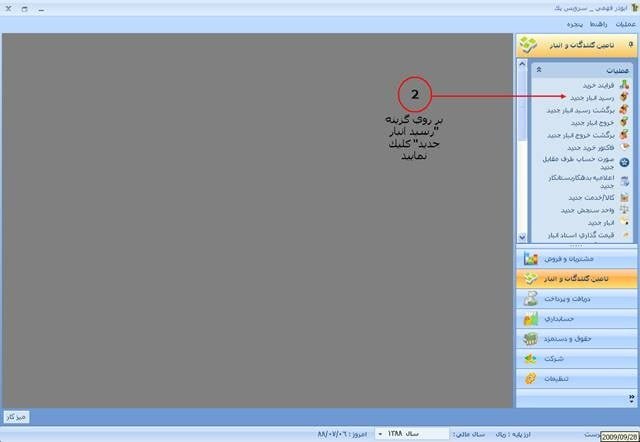 تصویر ۲ : کلیک بر روی گزینه “رسید انبار جدید” در قسمت عملیات ۳. در فرم رسید انبار “نوع” رسید را انتخاب نمایید . در رسید انبار ، پنج نوع رسید انبار وجود دارد که عبارت است از : “خرید داخلی” ، “خرید وارداتی” ، “تولید” ، “سایر” و یا “موجودی اول دوره” . شما می توانید با توجه به نوع رسید انباری که انجام داداه اید ، یکی از انواع رسید را انتخاب نموده و به تکمیل اطلاعات فرم رسید ادامه بدهید (تصویر ۳).۴. “انبار” را از سلکتور آن انتخاب نمایید (تصویر ۳).۵. “تحویل دهنده” کالا را از سلکتور آن انتخاب نمایید (تصویر ۳).۶. در صورتی که فاکتور خرید کالاهایی که برای آنها رسید انبار صادر می کنید قبلا در سیستم ثبت شده است ، می توانید رسید انبار را بر مبنای آن فاکتور خرید ثبت کنید تا اطلاعات تعدادی و مبلغی از فاکتور خرید به رسید انبار منتقل شود . برای این کار کافیست از گزینه “فاکتور خرید” ، فاکتور خرید مورد نظر را انتخاب نمایید (تصویر ۳).۷. در صورت دستی بودن روش شماره گذاری رسید انبار ، “شماره” فعال بوده و شماره رسید را وارد نمایید . توجه داشته باشید که در صورت خودکار بودن روش شماره گذاری رسید انبار ، شماره غیر فعال خواهد بود و سیستم به صورت اتوماتیک به رسید انبار ذخیره شده ، شماره اختصاص خواهد داد (تصویر ۳).۸. “تاریخ” رسید انبار را وارد نمایید . سیستم به صورت پیش فرض “تاریخ” را با تاریخ روز نمایش می دهد (تصویر ۳).۹. گزینه “حساب معین” ، حساب معینی است که مبلغ بستانکاری (پرداختنی) رسید انبار در آن حساب درج می شود . اگر نوع رسید انبار یکی از گزینه های “خرید داخلی” ، “خرید وارداتی” یا “سایر” تعیین شده باشد ، گزینه “حساب معین” بصورت پیش فرض با حساب معین “حسابهای پرداختنی” درج شده در قسمت تنظیمات در صفحه تامین کنندگان و انبار پر می شود و می توانید آن را تغییر دهید .اگر نوع رسید انبار گزینه “تولید” تعیین شده باشد ، گزینه “حساب معین” بصورت پیش فرض با حساب معین “حساب کار در جریان ساخت” درج شده در قسمت تنظیمات در صفحه تامین کنندگان و انبار پر می شود و می توانید آن را تغییر دهید . اگر نوع رسید انبار گزینه “موجودی ابتدای دوره” تعیین شده باشد ، قسمت “حساب معین” غیر فعال می شود و هیچ گزینه ای قابل انتخاب نخواهد بود (تصویر ۳).۱۰. برای اضافه کردن قلم به رسید انبار ، کلید
تصویر ۲ : کلیک بر روی گزینه “رسید انبار جدید” در قسمت عملیات ۳. در فرم رسید انبار “نوع” رسید را انتخاب نمایید . در رسید انبار ، پنج نوع رسید انبار وجود دارد که عبارت است از : “خرید داخلی” ، “خرید وارداتی” ، “تولید” ، “سایر” و یا “موجودی اول دوره” . شما می توانید با توجه به نوع رسید انباری که انجام داداه اید ، یکی از انواع رسید را انتخاب نموده و به تکمیل اطلاعات فرم رسید ادامه بدهید (تصویر ۳).۴. “انبار” را از سلکتور آن انتخاب نمایید (تصویر ۳).۵. “تحویل دهنده” کالا را از سلکتور آن انتخاب نمایید (تصویر ۳).۶. در صورتی که فاکتور خرید کالاهایی که برای آنها رسید انبار صادر می کنید قبلا در سیستم ثبت شده است ، می توانید رسید انبار را بر مبنای آن فاکتور خرید ثبت کنید تا اطلاعات تعدادی و مبلغی از فاکتور خرید به رسید انبار منتقل شود . برای این کار کافیست از گزینه “فاکتور خرید” ، فاکتور خرید مورد نظر را انتخاب نمایید (تصویر ۳).۷. در صورت دستی بودن روش شماره گذاری رسید انبار ، “شماره” فعال بوده و شماره رسید را وارد نمایید . توجه داشته باشید که در صورت خودکار بودن روش شماره گذاری رسید انبار ، شماره غیر فعال خواهد بود و سیستم به صورت اتوماتیک به رسید انبار ذخیره شده ، شماره اختصاص خواهد داد (تصویر ۳).۸. “تاریخ” رسید انبار را وارد نمایید . سیستم به صورت پیش فرض “تاریخ” را با تاریخ روز نمایش می دهد (تصویر ۳).۹. گزینه “حساب معین” ، حساب معینی است که مبلغ بستانکاری (پرداختنی) رسید انبار در آن حساب درج می شود . اگر نوع رسید انبار یکی از گزینه های “خرید داخلی” ، “خرید وارداتی” یا “سایر” تعیین شده باشد ، گزینه “حساب معین” بصورت پیش فرض با حساب معین “حسابهای پرداختنی” درج شده در قسمت تنظیمات در صفحه تامین کنندگان و انبار پر می شود و می توانید آن را تغییر دهید .اگر نوع رسید انبار گزینه “تولید” تعیین شده باشد ، گزینه “حساب معین” بصورت پیش فرض با حساب معین “حساب کار در جریان ساخت” درج شده در قسمت تنظیمات در صفحه تامین کنندگان و انبار پر می شود و می توانید آن را تغییر دهید . اگر نوع رسید انبار گزینه “موجودی ابتدای دوره” تعیین شده باشد ، قسمت “حساب معین” غیر فعال می شود و هیچ گزینه ای قابل انتخاب نخواهد بود (تصویر ۳).۱۰. برای اضافه کردن قلم به رسید انبار ، کلید 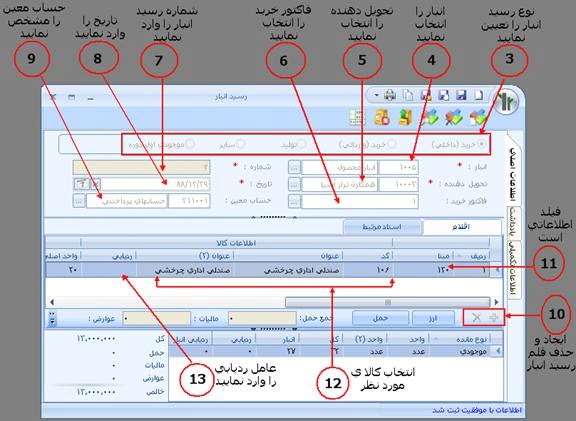 تصویر ۳ : ورود اطلاعات رسید انبار ۱۴. در قسمت قلم رسید انبار _ بخش مقدار ، “مقدار اصلی” کالای انتخاب شده را وارد نمایید (تصویر ۴).۱۵. اطلاعات گزینه “فی” یا “کل” را بر اساس ارز پایه سیستم وارد کنید (تصویر ۴).۱۶. در قسمت قلم رسید انبار ، در گزینه “توضیحات” می توانید توضیحات مربوط به اقلام کالا را وارد نمایید (تصویر ۳).۱۷. در صورتی که از امکانات زبان دوم در سیستم استفاده می کنید ، در گزینه “توضیحات(۲)” می توانید توضیحات مربوط به اقلام کالا را به زبان دوم وارد نمایید (تصویر ۴).۱۸. همه اطلاعات مبلغی مندرج در رسید انبار ، به ارز پایه سیستم خواهد بود .در صورتی که خرید کالایی که برای آن رسید انبار وارد می کنید بصورت ارزی انجام شده است ، به جای ورود مبالغ به ارز پایه ، کلید
تصویر ۳ : ورود اطلاعات رسید انبار ۱۴. در قسمت قلم رسید انبار _ بخش مقدار ، “مقدار اصلی” کالای انتخاب شده را وارد نمایید (تصویر ۴).۱۵. اطلاعات گزینه “فی” یا “کل” را بر اساس ارز پایه سیستم وارد کنید (تصویر ۴).۱۶. در قسمت قلم رسید انبار ، در گزینه “توضیحات” می توانید توضیحات مربوط به اقلام کالا را وارد نمایید (تصویر ۳).۱۷. در صورتی که از امکانات زبان دوم در سیستم استفاده می کنید ، در گزینه “توضیحات(۲)” می توانید توضیحات مربوط به اقلام کالا را به زبان دوم وارد نمایید (تصویر ۴).۱۸. همه اطلاعات مبلغی مندرج در رسید انبار ، به ارز پایه سیستم خواهد بود .در صورتی که خرید کالایی که برای آن رسید انبار وارد می کنید بصورت ارزی انجام شده است ، به جای ورود مبالغ به ارز پایه ، کلید 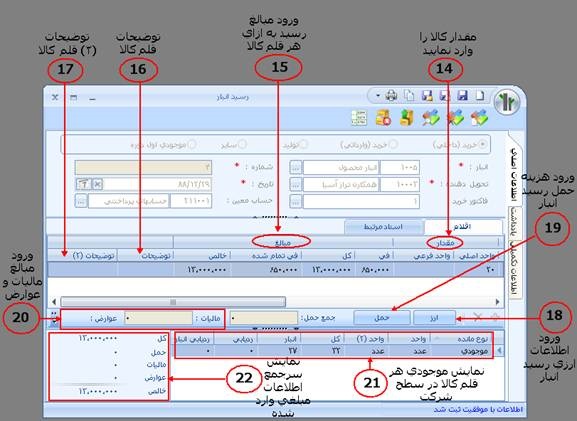 تصویر ۴ : ورود اطلاعات رسید انبار و نمایش اطلاعات وارد شده ۲۳. در بالای فرم “رسید انبار” ، کلید ذخیره را کلیک کنید . در صورتی که در تنظیمات سیستم تامین کنندگان و انبار ، گزینه “صدور خودکار سند حسابداری رسید انبار” فعال شده باشد ، به محض ثبت رسید انبار ، سند حسابداری آن نیز صادر خواهد شد (تصویر ۵).۲۴. در صورتی که در تنظیمات سیستم تامین کنندگان و انبار ، گزینه “صدور خودکار سند حسابداری رسید انبار” فعال نشده باشد ، بعد از ذخیره رسید انبار ، می توانید سند حسابداری آن را به سیستم حسابداری ارسال نمایید . برای این کار در بالای فرم “رسید انبار” ، کلید “صدور سند حسابداری”
تصویر ۴ : ورود اطلاعات رسید انبار و نمایش اطلاعات وارد شده ۲۳. در بالای فرم “رسید انبار” ، کلید ذخیره را کلیک کنید . در صورتی که در تنظیمات سیستم تامین کنندگان و انبار ، گزینه “صدور خودکار سند حسابداری رسید انبار” فعال شده باشد ، به محض ثبت رسید انبار ، سند حسابداری آن نیز صادر خواهد شد (تصویر ۵).۲۴. در صورتی که در تنظیمات سیستم تامین کنندگان و انبار ، گزینه “صدور خودکار سند حسابداری رسید انبار” فعال نشده باشد ، بعد از ذخیره رسید انبار ، می توانید سند حسابداری آن را به سیستم حسابداری ارسال نمایید . برای این کار در بالای فرم “رسید انبار” ، کلید “صدور سند حسابداری” 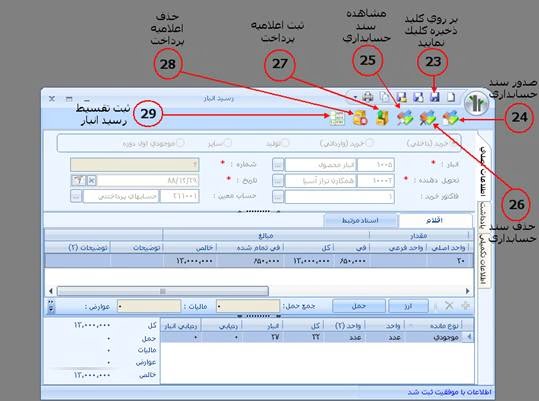 تصویر ۵ : ذخیره اطلاعات رسید انبار و امکانات موجود در آن ۳۰. در فرم رسید انبار در صفحه اسناد مرتبط ، می توانید مشخصات سند حسابداری صادر شده برای رسید انبار را مشاهده کنید . همچنین در رسید انبار بدون مبنای فاکتور خرید در صفحه اسناد مرتبط ، می توانید مشخصات اعلامیه پرداخت برای رسید انبار را مشاهده کنید (تصویر ۶).
تصویر ۵ : ذخیره اطلاعات رسید انبار و امکانات موجود در آن ۳۰. در فرم رسید انبار در صفحه اسناد مرتبط ، می توانید مشخصات سند حسابداری صادر شده برای رسید انبار را مشاهده کنید . همچنین در رسید انبار بدون مبنای فاکتور خرید در صفحه اسناد مرتبط ، می توانید مشخصات اعلامیه پرداخت برای رسید انبار را مشاهده کنید (تصویر ۶). 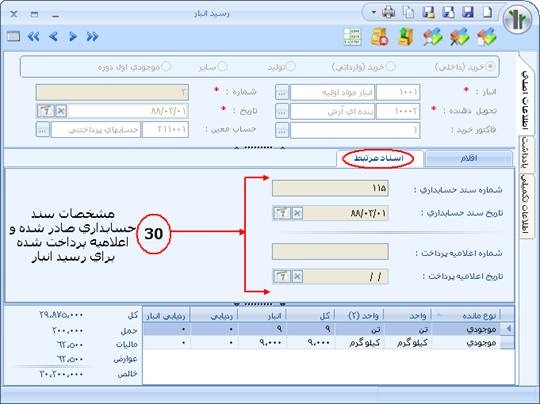 تصویر ۶ : صفحه اسناد مرتبط ۳۱. برای مشاهده لیست رسید های انبار ، وارد قسمت تامین کنندگان و انبار شده و در قسمت فهرست ، روی گزینه “رسید انبار” کلیک کنید (تصویر ۷).
تصویر ۶ : صفحه اسناد مرتبط ۳۱. برای مشاهده لیست رسید های انبار ، وارد قسمت تامین کنندگان و انبار شده و در قسمت فهرست ، روی گزینه “رسید انبار” کلیک کنید (تصویر ۷).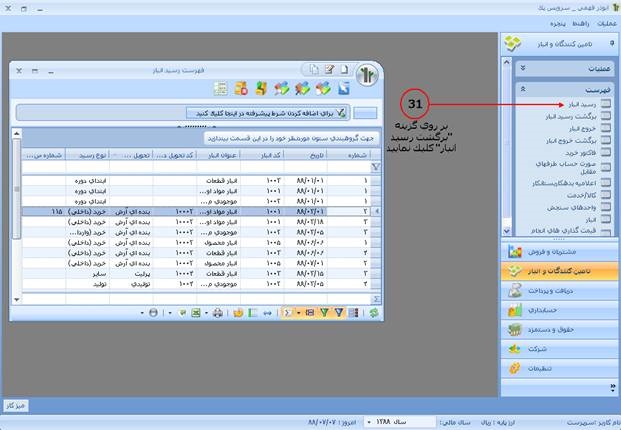 تصویر ۷ : فهرست رسید انبار
تصویر ۷ : فهرست رسید انبارسوالات متداول
در رسید انبار، اطلاعات تعدادی و ریالی کالاهای وارد شده به انبار ثبت میشود.
بله، رسید انبار میتواند بر مبنای فاکتور خرید نیز ثبت شود.
پس از ورود به سیستم حسابداری سپیدار، باید به قسمت “تامین کنندگان و انبار” رفته و در قسمت عملیات، بر روی گزینه “رسید انبار جدید” کلیک کرد.








با سلام.بنده خودم حسابدار هستم .اطلاعاتتون خیلی خوب و ساده و کافی و مفید است.احسنت و ممنون از زحماتتون .